Installieren von PWA auf dem PC
Um PWA auf einem PC zu installieren, benötigen Sie einen Webbrowser, der PWA unterstützt, z. B. Chrome, Edge oder Firefox. Hier sind die Schritte, die Sie ausführen müssen, um PWA auf Ihrem PC zu installieren:
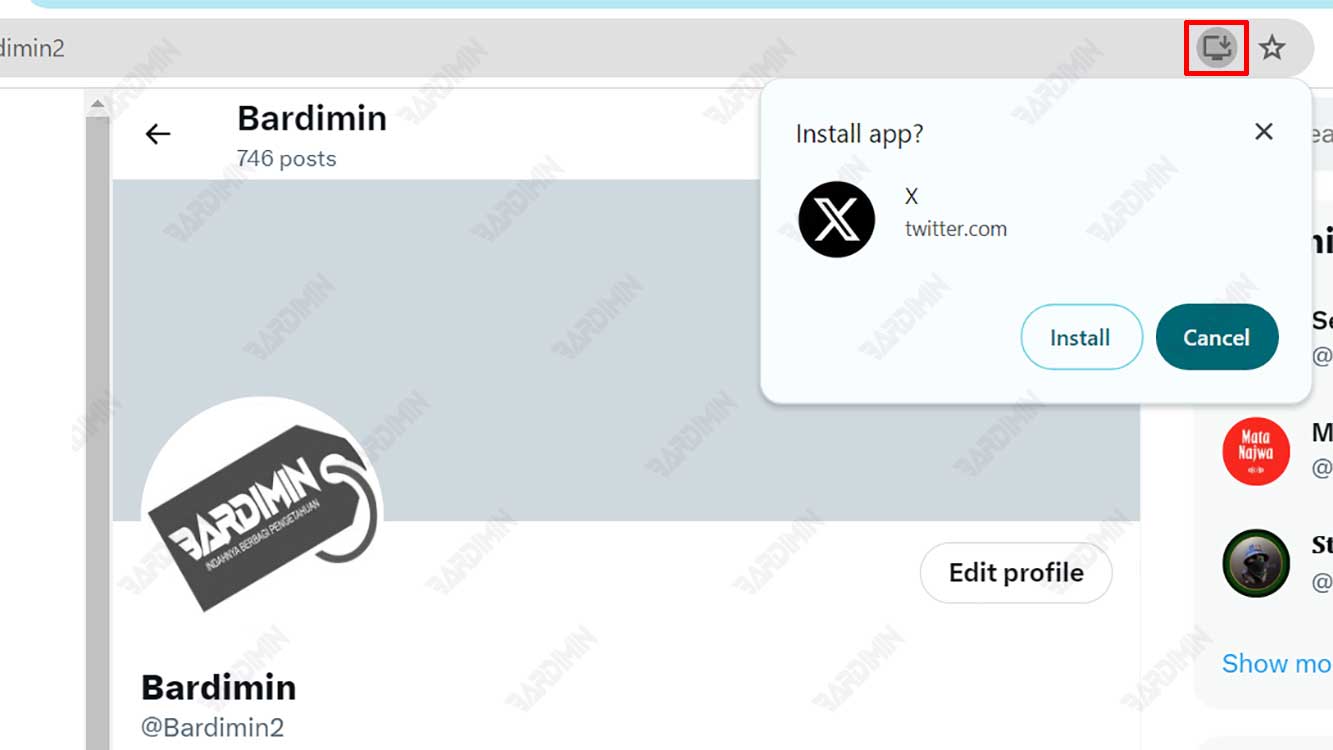
- Öffnen Sie Ihren Webbrowser und besuchen Sie eine Website, die PWAs anbietet. Beispiele für Websites, die PWAs anbieten, sind Twitter, Pinterest, Spotify und Starbucks.
- Wenn die Website eine PWA anbietet, sehen Sie oben rechts in der Adressleiste ein Installationssymbol. Dieses Symbol kann je nach verwendetem Webbrowser unterschiedlich sein. In Chrome ist dieses Symbol beispielsweise ein + in einem Kreis. In Edge hat dieses Symbol die Form eines + mit den Worten Installieren. In Firefox hat dieses Symbol die Form von drei Zeilen mit den Worten Installieren.
- Klicken Sie auf das Symbol „Installieren“ und folgen Sie den Anweisungen, die auf dem Bildschirm angezeigt werden. Möglicherweise werden Sie aufgefordert, den Namen und das Symbol der PWA zu bestätigen, die Ihrem PC hinzugefügt werden soll. Sobald Sie diesen Schritt abgeschlossen haben, wird die PWA auf Ihrem PC installiert und Sie können ihr Symbol auf Ihrem Desktop oder im Startmenü sehen.
- Um eine PWA zu öffnen, klicken Sie einfach auf das entsprechende Symbol auf Ihrem Desktop oder im Startmenü. Die PWA wird in einem separaten Fenster ohne Adressleiste oder Webbrowsermenü ausgeführt. Sie können auch auf PWA-Funktionen wie Offline, Push-Benachrichtigungen und Gerätezugriff zugreifen.
Installieren von PWA auf dem Mac
Um PWA auf Ihrem Mac zu installieren, benötigen Sie den Chrome-Webbrowser. Hier sind die Schritte, die Sie ausführen sollten, um PWA auf dem Mac zu installieren:
- Öffnen Sie Chrome und besuchen Sie eine Website, die PWAs anbietet. Beispiele für Websites, die PWAs anbieten, sind Twitter, Pinterest, Spotify und Starbucks.
- Wenn die Website eine PWA anbietet, sehen Sie oben rechts in der Adressleiste ein Installationssymbol. Dieses Symbol ist + innerhalb eines Kreises.
- Klicken Sie auf das Symbol „Installieren“ und folgen Sie den Anweisungen, die auf dem Bildschirm angezeigt werden. Möglicherweise werden Sie aufgefordert, den Namen und das Symbol der PWA zu bestätigen, die Sie Ihrem Mac hinzufügen möchten. Sobald Sie diesen Schritt abgeschlossen haben, wird die PWA auf Ihrem Mac installiert und Sie können ihr Symbol in Ihrem Dock oder Launchpad sehen.
- Um eine PWA zu öffnen, klicken Sie einfach auf das entsprechende Symbol in Ihrem Dock oder Launchpad. Die PWA wird in einem separaten Fenster ohne Adressleiste oder Chrome-Menü ausgeführt. Sie können auch auf PWA-Funktionen wie Offline, Push-Benachrichtigungen und Gerätezugriff zugreifen.
Schlussfolgerung
Eine PWA ist eine Art von WebAnwendung, die eine Benutzererfahrung ähnlich einer nativen Anwendung bieten kann. PWAs können auf Ihrem Gerät installiert werden, ohne dass Sie sie aus App-Stores herunterladen müssen. PWAs können auch offline arbeiten, Push-Benachrichtigungen senden und auf Gerätefunktionen zugreifen. PWAs können das Engagement, die Leistung und die Zufriedenheit der Benutzer verbessern.
Um PWA auf Ihrem Gerät zu installieren, benötigen Sie einen Webbrowser, der PWA unterstützt. Sie sollten auch eine Website besuchen, die PWAs anbietet, und die Schritte befolgen, die für Ihr Gerät geeignet sind. Nachdem Sie PWA installiert haben, können Sie es über den Startbildschirm, den Desktop, das Dock oder das Startmenü öffnen. Die PWA sollte im Vollbildmodus ausgeführt werden

